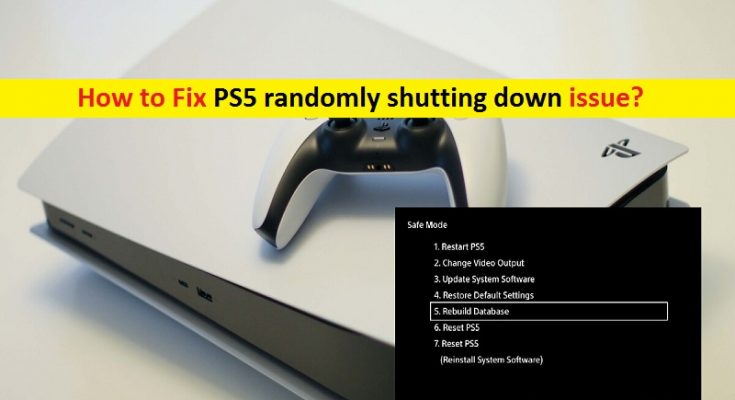Was ist das Problem “PS5 (PlayStation 5) wird zufällig heruntergefahren”?
In diesem Beitrag werden wir das Thema „Wie behebt man das Problem beim zufälligen Herunterfahren von PS5“ besprechen. Hier werden Sie mit einfachen Schritten/Methoden zur Lösung des Problems geführt. Beginnen wir die Diskussion.
„PlayStation 5 (PS5)“: PS5 ist eine Heimvideospielkonsole, die von Sony Interactive Entertainment entworfen und entwickelt wurde. Es ist der Nachfolger von PlayStation 4 (PS4). Zu den Hauptfunktionen von PS5 (PlayStation 5) gehört ein Solid-State-Laufwerk, das für das Hochgeschwindigkeits-Datenstreaming angepasst wurde, um eine deutliche Verbesserung der Speicherleistung zu ermöglichen. Es enthält auch eine AMD-Grafikkarte, die eine 4K-Auflösung mit bis zu 120 FPS (Bild pro Sekunde) ermöglicht. Diese Konsole als neue Audiotechnologie namens “Tempest Engine” ermöglicht Hunderte von gleichzeitigen Sounds im Vergleich zu 50 für PlayStation 4 (PS4).
Mehrere Benutzer von PlayStation 5 (PS5) berichteten jedoch, dass sie beim Versuch, Apps/Spiele auf PS5 auszuführen, mit dem Problem „PS5 zufällig heruntergefahren“ konfrontiert waren. Dieses Problem tritt normalerweise auf, wenn Sie die PS5-Konsole starten, während einige Benutzer berichteten, dass das Problem auch mitten in der Spielsitzung aufgetreten ist. Einige Benutzer sagen auch, dass sie sehen, wie es für einige Minuten ausgeschaltet wird. Dieses Problem verhindert, dass Sie die PlayStation 5-Konsole aufgrund eines zufälligen Herunterfahrens verwenden können.
Es kann mehrere Gründe für dieses Problem geben, darunter veraltete PS5-Firmware/Software, HDMI Device Link-Artefakt, der Ruhemodus ist aggressiv konfiguriert und Hardware/ungelöste Firmware-Probleme. Veraltete Firmware-Software der PS5 könnte der Grund für das Problem sein. Sie können das Problem beheben, indem Sie einfach den neuesten Patch installieren oder die Firmware der Konsole auf die neueste Version aktualisieren. Dieses Problem kann auch auftreten, wenn das HDMI Device Link-Artefakt in deiner PS5-Konsole aktiviert ist. Sie können diese Option im Einstellungsmenü deaktivieren, um das Problem zu beheben.
Ein weiterer möglicher Grund für dieses Problem kann die Funktion “Ruhemodus” auf der PS5-Konsole sein, die aggressiv konfiguriert ist. Sie können diese Funktion über die Einstellungen in PS5 deaktivieren, um das Problem zu beheben. Außerdem können Sie alle Hardwareprobleme in PS5 finden und beheben, die Sie daran hindern, PS5 zu verwenden. Gehen wir zur Lösung.
Wie behebt man das Problem beim zufälligen Herunterfahren von PS5?
Methode 1: Aktualisieren Sie die PS5-Firmware-Software auf die neueste Version
Eine Möglichkeit, das Problem zu beheben, besteht darin, die Firmware-Software von PlayStation 5 (PS5) auf die neueste verfügbare Version zu aktualisieren.
Aktualisieren Sie die PS5-Firmware über die Benutzeroberfläche:
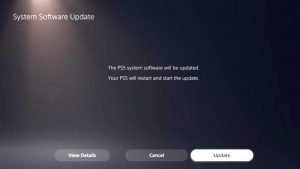
Schritt 1: Drücken Sie die ‘PS’-Taste PS5-Controller, um die Menüleiste am unteren Bildschirmrand anzuzeigen
Schritt 2: Wählen Sie die Option „Downloads & Uploads“ in der unteren Menüleiste
Schritt 3: Wählen Sie nun die Option „Herunterladen/Kopien“ aus dem Menü und wählen Sie „Systemsoftware aktualisieren“.
Schritt 4: Wählen Sie im nächsten Menü „Aktualisieren“ und bestätigen Sie den Vorgang, um es zu aktualisieren. Warten Sie, bis der Vorgang abgeschlossen ist. Sobald Sie fertig sind, werden Sie von Ihrer Konsole zum Neustart aufgefordert. Überprüfen Sie nach dem Neustart, ob das Problem behoben ist.
Aktualisieren Sie die Firmware-Software der PS5-Konsole über ein USB-Laufwerk:

Schritt 1: Auf einem Windows-Computer müssen Sie den „Datei-Explorer“ öffnen und ein USB-Laufwerk mit mindestens 7 GB Speicherplatz anschließen, mit der rechten Maustaste auf das USB-Laufwerk klicken und „Formatieren“ auswählen.
Schritt 2: Stellen Sie im Formatfenster den Dateisystemtyp auf „Fat32“, setzen Sie die Größe der Zuordnungseinheit auf „4096“ Bytes und aktivieren Sie das Kontrollkästchen „Schnellformatierung“ und klicken Sie dann auf die Schaltfläche „Start“, um mit der Formatierung des USB-Laufwerks zu beginnen
Schritt 3: Erstellen Sie nach der Formatierung den neuen Ordner mit dem Namen „PS5“ auf dem Laufwerk und doppelklicken Sie auf den erstellten Ordner und erstellen Sie darin einen weiteren Ordner mit dem Namen „Update“.
Schritt 4: Öffnen Sie nun Ihren Browser und besuchen Sie die Seite „PS5 System Software Update“ (offiziell) und laden Sie die Update-Datei für die PS5-Konsole herunter
Schritt 5: Fügen Sie nach dem Herunterladen die heruntergeladene PS5Update.PUP-Datei in den Ordner „PS5/Update“ ein
Schritt 6: Wenn Sie fertig sind, schließen Sie das USB-Laufwerk, das die PS5-Softwareaktualisierungsdatei enthält, an Ihre PS5-Konsole an und starten Sie Ihre PS5-Konsole in den abgesicherten Modus, indem Sie die Taste “Power” an der Konsole drücken und nach dem zweiten Signalton loslassen.
Schritt 7: Sobald Sie sich in PS5 im abgesicherten Modus befinden, wählen Sie Option 3 „Systemsoftware aktualisieren“, wählen Sie „Vom USB-Speichergerät aktualisieren“ und klicken Sie zur Bestätigung auf „OK“.
Schritt 8: Warten Sie, bis das System die Integrität der Update-Dateien überprüft hat, und installieren Sie sie über Ihr vorhandenes Betriebssystem
Schritt 9: Wenn Sie fertig sind, starten Sie Ihre Konsole neu, um die Änderungen zu sehen und zu prüfen, ob es für Sie funktioniert.
Methode 2: Deaktivieren Sie die HDMI-Geräteverbindung in der PS5-Konsole
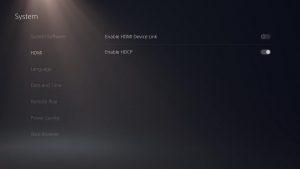
Dieses Problem kann auch auftreten, wenn die Option HDMI Device Link in den Einstellungen Ihrer PS5 aktiviert ist. Diese Methode ist anwendbar, wenn Sie angeschlossene HDMI-Geräte wie Soundbar, Blue-ray-Gerät usw. haben, um Ihre PS5-Konsole auszuschalten, während Sie mitten in Ihrer Arbeit an der PS-Konsole sind. Sie können diese Funktion in der PS5-Konsole deaktivieren, um das Problem zu beheben.
Schritt 1: Gehen Sie in der oberen rechten Ecke des Bildschirms der PS5-Konsole zum Menü “Einstellungen”.
Schritt 2: Gehen Sie auf der Seite „Einstellungen“ zu „System“ und wählen Sie im linken Bereich „HDMI“. Schalten Sie nun im rechten Bereich den Schalter um, der mit “HDMI-Geräteverbindung aktivieren” verbunden ist, um ihn zu deaktivieren. Wenn Sie fertig sind, versuchen Sie es mit der PS5-Konsole und prüfen Sie, ob das Problem behoben ist.
Methode 3: Di sable Ruhemodus-Funktion in den Einstellungen der PS5-Konsole
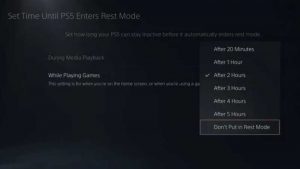
Ein weiterer möglicher Grund für dieses Problem ist der aktivierte Ruhemodus in den Einstellungen Ihrer Konsole. Sie können diese Funktion deaktivieren, um das Problem zu beheben.
Schritt 1: Gehe im Dashboard-Hauptmenü der PS5-Konsole zu „Einstellungen“ in der oberen rechten Ecke
Schritt 2: Gehen Sie auf der Seite “Einstellungen” zu “System > Energiesparen” und greifen Sie im rechten Bereich auf das Menü “Zeit einstellen, bis PS5 in den Ruhemodus wechselt” zu
Schritt 3: Setzen Sie die Dropdown-Menüs von „Während der Medienwiedergabe“ und „Beim Spielen von Spielen“ auf „Nicht in den Ruhemodus versetzen“
Schritt 4: Kehren Sie zu den vorherigen Menüs zurück, um die Änderungen zu speichern und zu überprüfen, ob das Problem behoben ist.
Methode 4: PS5-Support kontaktieren
Wenn das Problem weiterhin besteht, können Sie sich an den PlayStation-Techniker wenden und ihn bitten, zu untersuchen, ob das Problem mit der Hardware zusammenhängt oder durch einen Software-/Firmware-Fehler verursacht wird, an dessen Behebung Son derzeit arbeitet. Öffnen Sie dazu Ihren Browser und besuchen Sie die Seite ‘https://www.playstation.com/en-us/support/contact-us/’ oder besuchen Sie die ‘PlayStation-Kontakt- und Support-Seite (offiziell)’ und melden Sie sie über die Ausgabe. Sie können die gebührenfreie Nummer unter „Müssen Sie uns kontaktieren?“ anrufen. Diese Nummer ändert sich automatisch je nach Land, in dem Sie auf die Seite zugreifen. Hoffe dein Problem wird gelöst.
Abschluss
Ich bin sicher, dieser Beitrag hat Ihnen geholfen, wie Sie das zufällige Herunterfahren von PS5 mit mehreren einfachen Schritten / Methoden beheben können. Sie können unsere Anweisungen dazu lesen und befolgen. Das ist alles. Bei Anregungen oder Fragen schreiben Sie bitte unten in das Kommentarfeld.